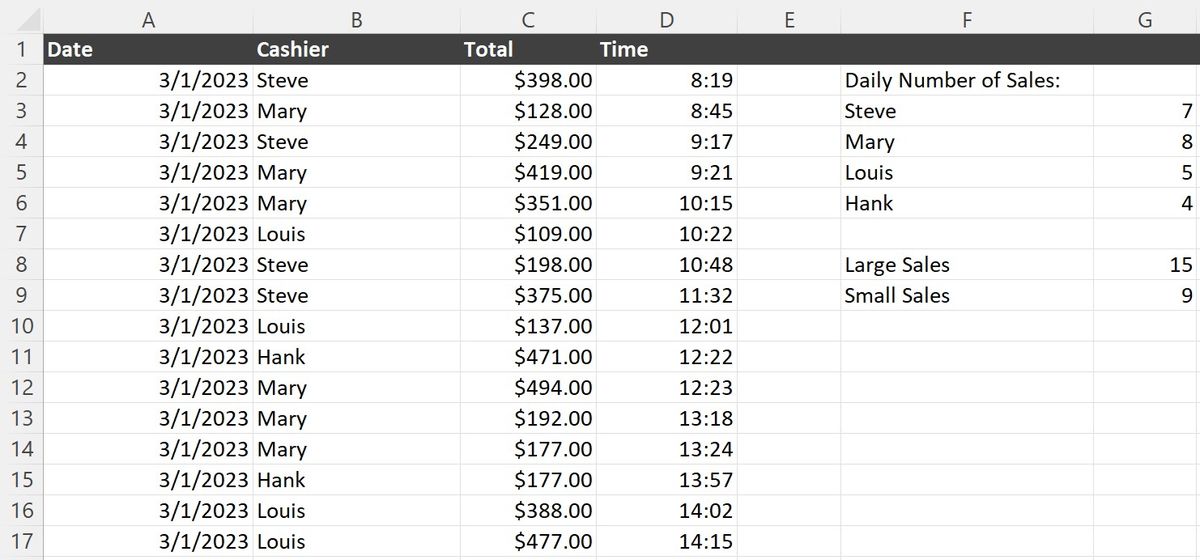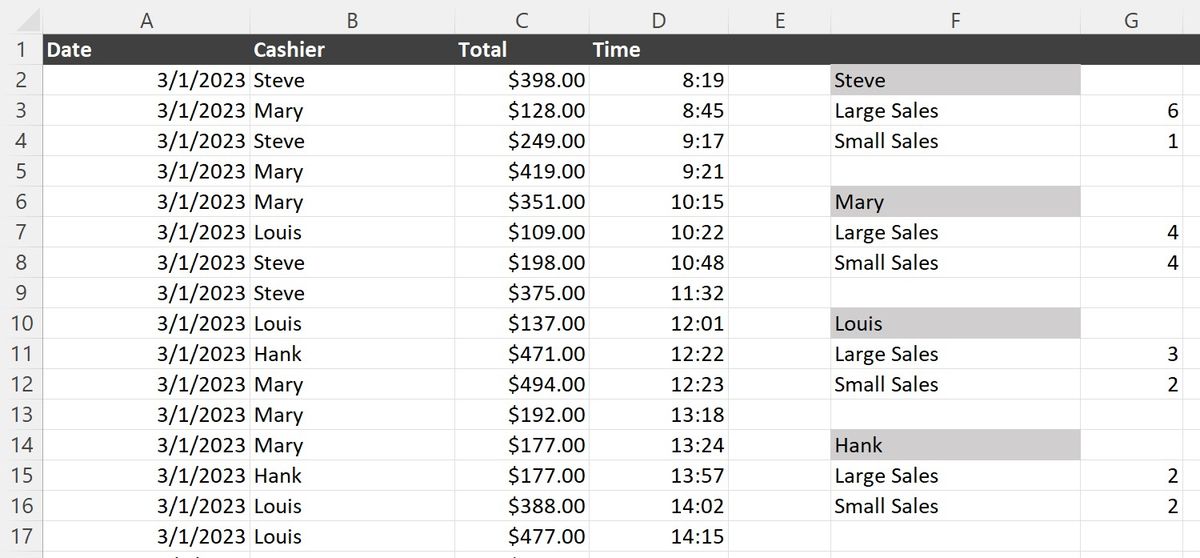Hàm COUNTIF và COUNTIFS của Excel: Sự khác biệt là gì?
Excel có hai hàm rất giống nhau mà bạn có thể sử dụng để đếm các ô khớp với một điều kiện. Các chức năng này hữu ích để đếm doanh số bán hàng theo nhân viên, kiểm tra xem có bao nhiêu lần mua hàng vượt quá một ngưỡng cụ thể, kiểm tra xem có bao nhiêu chi phí phát sinh sau một ngày nhất định, v.v.
Chúng cung cấp một lượng tiện ích đáng kể cho người dùng Excel, nhưng biết nên sử dụng cái nào và khi nào thì việc tạo bảng tính và báo cáo trở nên đơn giản hơn nhiều.
Mục Lục
COUNTIF trong Excel là gì?
Hàm COUNTIF của Excel là một cách nhanh chóng và dễ dàng để tính tổng các ô trong một phạm vi đáp ứng một điều kiện cụ thể.
Các đối số cho COUNTIF
COUNTIF(range, criteria)
Hàm COUNTIF rất đơn giản, chỉ nhận 2 đối số. Đối số đầu tiên là phạm vi mà bạn muốn kiểm tra điều kiện. Mỗi ô trong phạm vi sẽ được kiểm tra và nếu đáp ứng yêu cầu, tổng số sẽ được tăng thêm 1.
Đối số thứ hai mà hàm yêu cầu là bài kiểm tra mà bạn muốn sử dụng. Đối số có thể là một đoạn văn bản đã đặt hoặc tham chiếu đến một ô khác trên bảng tính.
Theo mặc định, nếu kiểm tra không bắt đầu bằng một toán tử, Excel sẽ kiểm tra xem liệu các ô trong phạm vi có chính xác bằng giá trị hay không. Nếu bạn muốn kiểm tra xem liệu chúng có lớn hơn, nhỏ hơn hoặc không bằng giá trị hay không, bạn có thể bắt đầu biểu thức bằng một ký hiệu. Bạn cũng có thể sử dụng “ký tự đại diện” trong Excel để cho phép tính các kết quả trùng khớp một phần vào tổng số.
COUNTIF Ví dụ
Ví dụ, hãy xem xét danh sách bán hàng trong một ngày cho một doanh nghiệp nhỏ. Hàm COUNTIF là một cách nhanh chóng và dễ dàng để lấy dữ liệu đơn giản ra khỏi danh sách.
Trong cột F, chúng ta có thể sử dụng hàm UNIQUE để lấy danh sách nhanh mọi nhân viên đã bán hàng hôm nay:
=UNIQUE(B2:B25)
Sau đó, trong cột G, hàm COUNTIF có thể cho chúng ta biết chính xác mỗi nhân viên đã bán được bao nhiêu lần:
=COUNTIF(B2:B25, F3:F6)
Công thức mảng trong Excel sẽ xem xét từng ô trong số 4 ô trong F3:F6 và kiểm tra từng lần bán hàng để xem Nhân viên thu ngân có khớp với tên đó hay không. Công thức mảng cung cấp cho chúng ta tổng số doanh thu mà mỗi nhân viên thu ngân đã thực hiện một cách nhanh chóng.
Chúng tôi cũng có thể kiểm tra quy mô của từng doanh số bán hàng. Trong cột G, bạn có thể sử dụng hai hàm để xem có bao nhiêu giao dịch bán trên $200,00 và bao nhiêu giao dịch bán ít hơn:
=COUNTIF(C2:C25, ">200")
=COUNTIF(C2:C25, "<=200")
Lưu ý rằng trong hàm thứ hai, chúng tôi sử dụng toán tử “<=” để đảm bảo rằng bất kỳ doanh số bán hàng nào có giá trị chính xác là $200,00 đều không bị bỏ qua.
COUNTIFS trong Excel là gì?
Hàm COUNTIFS của Excel trông tương tự như hàm COUNTIF. Sự khác biệt chính là nó có thể chấp nhận nhiều hơn một câu lệnh có điều kiện để kiểm tra dữ liệu.
Các đối số cho COUNTIFS
COUNTIFS(range1, criteria1, range2, criteria2)
Câu lệnh COUNTIFS không có số lượng đối số đã đặt. Nó có thể chấp nhận bất kỳ số lượng cặp đối số nào. Các cặp này luôn ở dạng Phạm vi, sau đó là Có điều kiện. Đối với mỗi cặp mà bạn nhập, hàm sẽ kiểm tra từng ô trong phạm vi để xem liệu nó có đáp ứng điều kiện hay không.
Tất cả các ô có vị trí phù hợp phải đáp ứng điều kiện tương ứng của chúng để tổng số được tăng thêm một. Điều này có nghĩa là nếu bạn đang kiểm tra ba ô khác nhau trong một hàng, thì cả ba ô đó cần phải đáp ứng điều kiện của chúng để đi lên.
Các ví dụ về COUNTIFS
Trong ví dụ trước của chúng tôi, chúng tôi đã xem xét một tập hợp doanh số bán hàng trong một ngày của một nhóm bốn nhân viên. COUNTIFS giúp việc tìm hiểu xem mỗi nhân viên đã thực hiện bao nhiêu lần bán hàng lớn trở nên đơn giản.
Trong cột G, bạn có thể sử dụng các hàm sau để xác định Steve đã thực hiện bao nhiêu lần bán hàng lớn và nhỏ trong ngày hôm đó:
=COUNTIFS(B2:B25, F2, C2:C25, ">200")
=COUNTIFS(B2:B25, F2, C2:C25, "<=200")
Đối với mỗi ô trong B2:B25, nó sẽ kiểm tra xem tên có khớp với tên trong ô F2 hay không. Nếu vậy, nó sẽ kiểm tra hàng phù hợp trong C2:C25 để xem liệu nó nhiều hơn hay ít hơn $200,00. Nếu cả hai điều kiện phù hợp, thì số lượng được tăng thêm 1.
COUNTIF và COUNTIFS của Excel: Sự khác biệt là gì?
Cả COUNTIF và COUNTIFS đều phục vụ các mục đích rất giống nhau. Cả hai đều được sử dụng để đếm số lượng ô phù hợp với điều kiện. COUNTIF là một hàm đơn giản hơn nếu bạn chỉ cần một lần kiểm tra. Mặt khác, COUNTIFS rất hữu ích khi bạn cần kiểm tra nhiều điều kiện.
Có thể sao chép chức năng của COUNTIFS bằng cách sử dụng nhiều hàm AND và OR trong COUNTIF, nhưng có thể khó đọc và soạn thảo. COUNTIFS cung cấp một cách đơn giản hơn nhiều để nhanh chóng phân tích dữ liệu với nhiều điều kiện mà không cần lồng nhiều cấp hàm IF.
Điều quan trọng cần lưu ý là COUNTIFS sẽ kiểm tra tất cả các điều kiện đối với tập dữ liệu. Điều này có nghĩa là nếu dữ liệu chỉ phải khớp với một trong một tập hợp các điều kiện, thì bạn nên thêm nhiều câu lệnh COUNTIF để thay thế.
So sánh và đối chiếu COUNTIF và COUNTIFS của Excel
COUNTIF và COUNTIFS đều là những công cụ tuyệt vời để lấy dữ liệu có ý nghĩa ra khỏi tập dữ liệu lớn. Cả hai đều có nhiều mục đích sử dụng và có thể được ghép nối với các biểu thức khác để mở rộng chức năng. Biết nên sử dụng cái nào chủ yếu là để giữ cho các chức năng của bạn đơn giản và dễ hiểu.
COUNTIF lý tưởng trong các tình huống mà bạn chỉ cần chạy một thử nghiệm duy nhất đối với dữ liệu. COUNTIFS có thể làm cho việc kiểm tra nhiều khía cạnh dữ liệu trở nên đơn giản và rõ ràng hơn. Mặc dù cả hai chức năng đều phục vụ các mục đích tương tự, nhưng việc biết nên sử dụng chức năng nào có thể giúp bạn tạo các bảng tính và báo cáo rõ ràng hơn trong Excel.